中图版六年级全册信息技术 2.2素材入库做准备(第1课时) 教案
文档属性
| 名称 | 中图版六年级全册信息技术 2.2素材入库做准备(第1课时) 教案 | 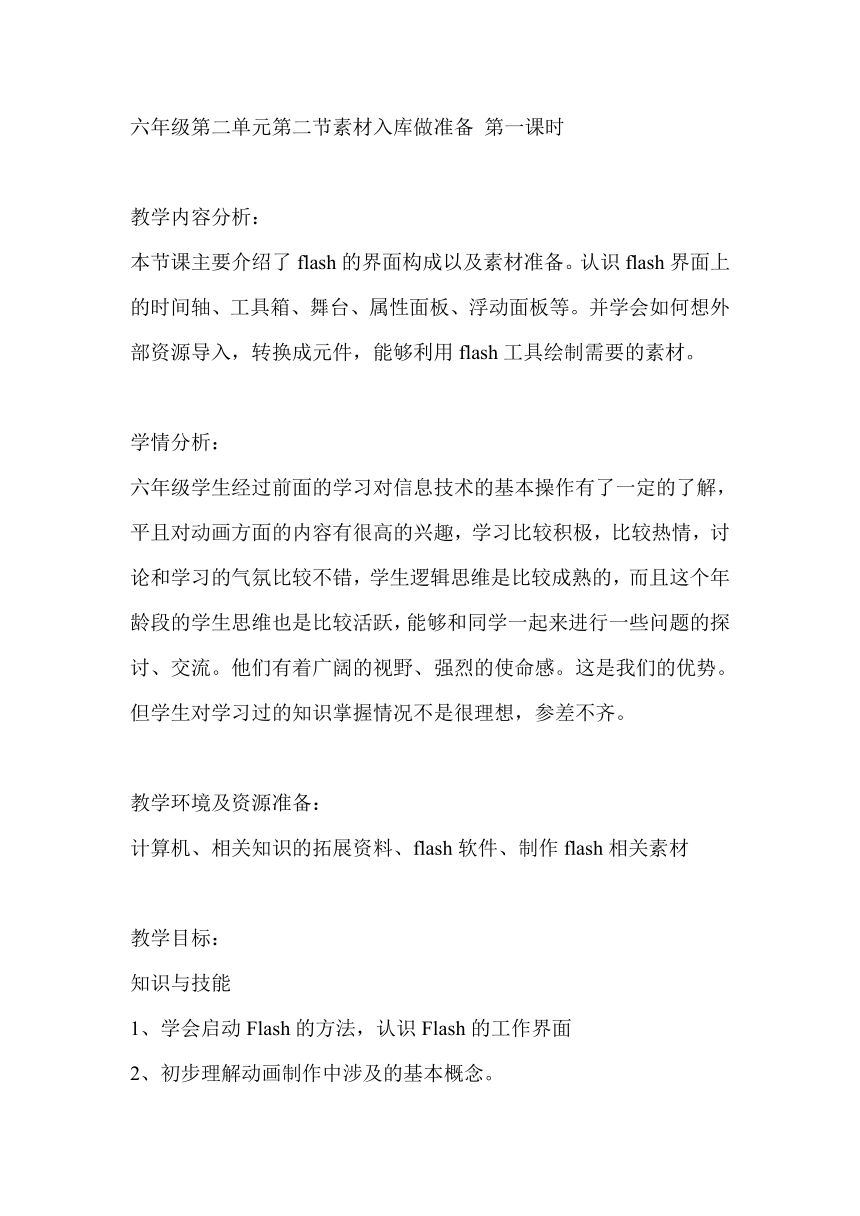 | |
| 格式 | doc | ||
| 文件大小 | 29.0KB | ||
| 资源类型 | 教案 | ||
| 版本资源 | 通用版 | ||
| 科目 | 信息技术(信息科技) | ||
| 更新时间 | 2021-03-30 09:24:54 | ||
图片预览
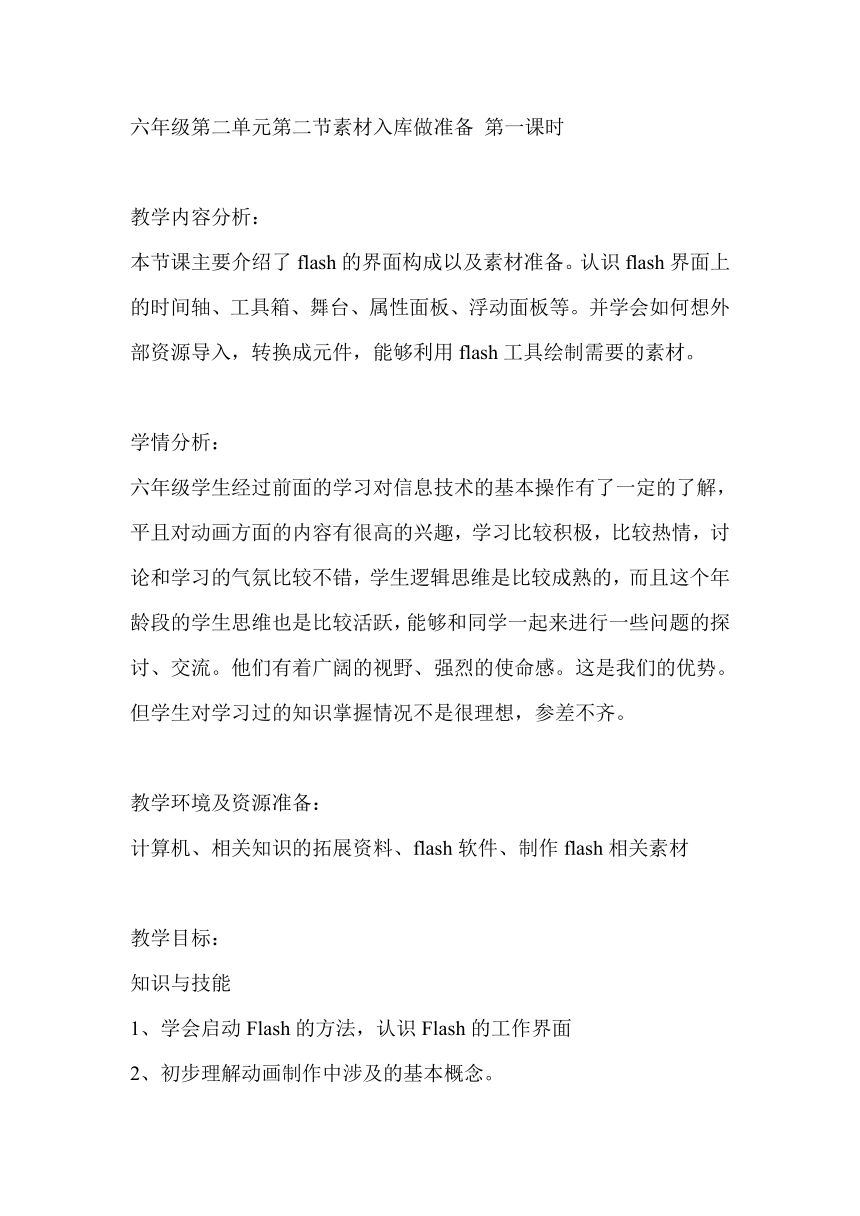

文档简介
六年级第二单元第二节素材入库做准备 第一课时
教学内容分析:
本节课主要介绍了flash的界面构成以及素材准备。认识flash界面上的时间轴、工具箱、舞台、属性面板、浮动面板等。并学会如何想外部资源导入,转换成元件,能够利用flash工具绘制需要的素材。
学情分析:
六年级学生经过前面的学习对信息技术的基本操作有了一定的了解,平且对动画方面的内容有很高的兴趣,学习比较积极,比较热情,讨论和学习的气氛比较不错,学生逻辑思维是比较成熟的,而且这个年龄段的学生思维也是比较活跃,能够和同学一起来进行一些问题的探讨、交流。他们有着广阔的视野、强烈的使命感。这是我们的优势。但学生对学习过的知识掌握情况不是很理想,参差不齐。
教学环境及资源准备:
计算机、相关知识的拓展资料、flash软件、制作flash相关素材
教学目标:
知识与技能
1、学会启动Flash的方法,认识Flash的工作界面
2、初步理解动画制作中涉及的基本概念。
3、了解动画制作的一般步骤。
情感态度与价值观:
1. 通过启动Flash应用软件,掌握一种计算机操作方法,让学生体验 在应用中总结计算机操作规律的感受;
2.培养和激发学生学习的兴趣,促进其个性发展,让学生初步了解网 页动画制作软件,提高审美观念,培养积极向上的健康心理。
过程与方法:
通过对Flash的工具的介绍,能够合理的应用其工具,并能根据实际应用选择合适的工具。
教学重点:
1. Flash软件的启动;
2. 认识Flash8的工作界面及常用工具的各自作用。
教学难点:
1.根据实际情况选择合适的Flash工具。
2.能独立对Flash进行设置。
教学设计:
一、确定软件学本领
动画制作软件种类繁多,flash是目前常用的一款制作动画的软件。
我们说制作动画的软件各类繁多,比如友立公司的GIF动画,飘雪动画秀动画合成工具,还有3DMAX,等等,Flash是目前常用的一款制作动画的软件。它是macromedia公司在1999年6月推出的,目前版本升级多次,它能实现丰富的动态效果,可以表达具有一定的画面感和故事性的内容,由于它生成的文件较小利于在网络上分享。
下面看老师演示,我们一起来学习一下。
点开始-所有程序-macromedia Flash8-创建Flash文档
软件打开了,下面我们了解一下软件界面。
二.介绍flash软件的基本构成:
舞台:舞台是制作动画的区域,也是显示Flash动画内容的地方。
时间轴:显示动画中的每一帧图像及其在动画中出现的时间顺序,时间轴上每一个小格就是一帧,各帧在时间轴上顺序组织起来就形成动画。
浮动面板:是一些功能的集合窗口,包括“属性”“库”“颜色”等功能面板,通过鼠标拖动可以“悬浮”在任意位置上。
三.试一试:
利用“窗口”菜单及面板上的按钮,尝试打开/关闭或折叠/展开相应浮动面板 进一步强化,让学生熟Flash界面各自作用
软件选择好了下面我们就要开始制作动画了。哪位同学说一说制作动画的第一步是什么?
我们要有一个规划,制作的动画都有哪些内容,是人物,动物,还是什么物品,这些内容我们叫它元素或是对象,这些元素是用什么方式来表现的。
四.构思规划导素材
打开书23页,书中给了我们一个任务有一个没有完成的规划表。
书中以古诗《绝句》为题让我们做一个动画。这首诗大家应该都很熟。
1、构思动画表现形式 在动画制作中,我们首先要依据作品内容规划场景画面以及对象表现形式 说一说 围绕古诗《绝句》中所描绘的场景,与同学交流一下作品中应该包含哪些对象元素,并构思具体的表现形式
2、搜集素材 素材可以从网上下载,也可以从配套光盘中获取
3、导入并管理素材做一做 根据古诗《绝句》动画规划表中确定的画面元素,搜集相关素材导入到flash库中,并进行必要管理。
五.完成以下三个任务
1、导入素材到库中 执行“文件”→“导入”→“导入到库”命令,在“导入到库”对话框中选择所需素材进行导入
2、管理库中资源 在“库”面板中利用右键快捷菜单对导入的素材进行管理
3、保存文件 执行“文件”→“保存”命令,以“素材.fla”为文件名保存
六.输入诗句转元件
文字是动画中常见的元素,用于解释或描述作品内容。我们在准备素材时,可以根据需要在flash中输入文字并转为元件,以备后续使用
七.做一做
输入古诗《绝句》的内容,进行修饰美化,转为图形元件存到库中。
1、输入文字并美化,从工具箱选取“文本工具”输入诗文,利用“属性”板给文字设置适合的格式
2、转为图形元件 利用“选择工具”选中文字对象,执行“修改”→“转换为元件”命令,在“转换为元件”对话框中选择“图形”类型,命名为“诗句”
3、删除舞台内容,保存文件
八.对库进行讲解
库主要用来存放导入的素材或创建的元件等内容,其中元件是可以反复取出使用的图形,元件也是动画的演员,而库也就是容纳这些演员的房子。
九,知识延伸,
在库面板中,双击某个元件,就能进入到编辑模式,进行修改,完成后点场景1退回到主场景界面。
五、小结
跟同学交流一下你在制作过程中遇到的问题以及解决的方法
教学内容分析:
本节课主要介绍了flash的界面构成以及素材准备。认识flash界面上的时间轴、工具箱、舞台、属性面板、浮动面板等。并学会如何想外部资源导入,转换成元件,能够利用flash工具绘制需要的素材。
学情分析:
六年级学生经过前面的学习对信息技术的基本操作有了一定的了解,平且对动画方面的内容有很高的兴趣,学习比较积极,比较热情,讨论和学习的气氛比较不错,学生逻辑思维是比较成熟的,而且这个年龄段的学生思维也是比较活跃,能够和同学一起来进行一些问题的探讨、交流。他们有着广阔的视野、强烈的使命感。这是我们的优势。但学生对学习过的知识掌握情况不是很理想,参差不齐。
教学环境及资源准备:
计算机、相关知识的拓展资料、flash软件、制作flash相关素材
教学目标:
知识与技能
1、学会启动Flash的方法,认识Flash的工作界面
2、初步理解动画制作中涉及的基本概念。
3、了解动画制作的一般步骤。
情感态度与价值观:
1. 通过启动Flash应用软件,掌握一种计算机操作方法,让学生体验 在应用中总结计算机操作规律的感受;
2.培养和激发学生学习的兴趣,促进其个性发展,让学生初步了解网 页动画制作软件,提高审美观念,培养积极向上的健康心理。
过程与方法:
通过对Flash的工具的介绍,能够合理的应用其工具,并能根据实际应用选择合适的工具。
教学重点:
1. Flash软件的启动;
2. 认识Flash8的工作界面及常用工具的各自作用。
教学难点:
1.根据实际情况选择合适的Flash工具。
2.能独立对Flash进行设置。
教学设计:
一、确定软件学本领
动画制作软件种类繁多,flash是目前常用的一款制作动画的软件。
我们说制作动画的软件各类繁多,比如友立公司的GIF动画,飘雪动画秀动画合成工具,还有3DMAX,等等,Flash是目前常用的一款制作动画的软件。它是macromedia公司在1999年6月推出的,目前版本升级多次,它能实现丰富的动态效果,可以表达具有一定的画面感和故事性的内容,由于它生成的文件较小利于在网络上分享。
下面看老师演示,我们一起来学习一下。
点开始-所有程序-macromedia Flash8-创建Flash文档
软件打开了,下面我们了解一下软件界面。
二.介绍flash软件的基本构成:
舞台:舞台是制作动画的区域,也是显示Flash动画内容的地方。
时间轴:显示动画中的每一帧图像及其在动画中出现的时间顺序,时间轴上每一个小格就是一帧,各帧在时间轴上顺序组织起来就形成动画。
浮动面板:是一些功能的集合窗口,包括“属性”“库”“颜色”等功能面板,通过鼠标拖动可以“悬浮”在任意位置上。
三.试一试:
利用“窗口”菜单及面板上的按钮,尝试打开/关闭或折叠/展开相应浮动面板 进一步强化,让学生熟Flash界面各自作用
软件选择好了下面我们就要开始制作动画了。哪位同学说一说制作动画的第一步是什么?
我们要有一个规划,制作的动画都有哪些内容,是人物,动物,还是什么物品,这些内容我们叫它元素或是对象,这些元素是用什么方式来表现的。
四.构思规划导素材
打开书23页,书中给了我们一个任务有一个没有完成的规划表。
书中以古诗《绝句》为题让我们做一个动画。这首诗大家应该都很熟。
1、构思动画表现形式 在动画制作中,我们首先要依据作品内容规划场景画面以及对象表现形式 说一说 围绕古诗《绝句》中所描绘的场景,与同学交流一下作品中应该包含哪些对象元素,并构思具体的表现形式
2、搜集素材 素材可以从网上下载,也可以从配套光盘中获取
3、导入并管理素材做一做 根据古诗《绝句》动画规划表中确定的画面元素,搜集相关素材导入到flash库中,并进行必要管理。
五.完成以下三个任务
1、导入素材到库中 执行“文件”→“导入”→“导入到库”命令,在“导入到库”对话框中选择所需素材进行导入
2、管理库中资源 在“库”面板中利用右键快捷菜单对导入的素材进行管理
3、保存文件 执行“文件”→“保存”命令,以“素材.fla”为文件名保存
六.输入诗句转元件
文字是动画中常见的元素,用于解释或描述作品内容。我们在准备素材时,可以根据需要在flash中输入文字并转为元件,以备后续使用
七.做一做
输入古诗《绝句》的内容,进行修饰美化,转为图形元件存到库中。
1、输入文字并美化,从工具箱选取“文本工具”输入诗文,利用“属性”板给文字设置适合的格式
2、转为图形元件 利用“选择工具”选中文字对象,执行“修改”→“转换为元件”命令,在“转换为元件”对话框中选择“图形”类型,命名为“诗句”
3、删除舞台内容,保存文件
八.对库进行讲解
库主要用来存放导入的素材或创建的元件等内容,其中元件是可以反复取出使用的图形,元件也是动画的演员,而库也就是容纳这些演员的房子。
九,知识延伸,
在库面板中,双击某个元件,就能进入到编辑模式,进行修改,完成后点场景1退回到主场景界面。
五、小结
跟同学交流一下你在制作过程中遇到的问题以及解决的方法
同课章节目录
